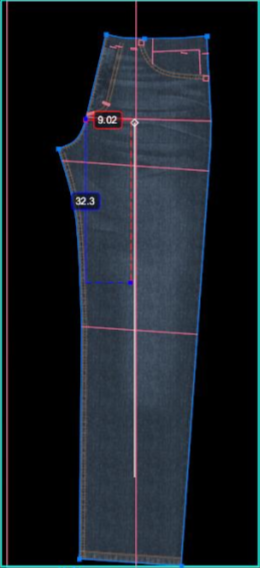与 Jeanologia 集成有两种方法:
使用 Jeanologia 服务进行集成
VStitcher 2021.2 引入了新的Jeanologia工作流程,着重使用了Jeanologia提供的洗涤库。原始的Jeanologia 工作流程仍可使用。
要使用此工作流程,您必须已经安装了 Jeanologia 服务并能够使用该服务。
有关更多信息,请展开以下内容:
使用Jeanologia的 Jeanologia Laser激光完结效果文件:
-
确保您在 VStitcher中打开相关服装文件。
-
在 主菜单,单击文件然后选择 导入。此时将显示一个文件资源管理器窗口。
或者,如果尚未打开,单击材质选项卡然后选择 衣服选项卡。在 辅料部分,单击
 然后 添加裁片指定辅料=。或者, 在 图稿部分,单击
然后 添加裁片指定辅料=。或者, 在 图稿部分,单击  然后 添加图像。
然后 添加图像。 -
在文件资源管理器的右下角,单击下拉菜单以显示可导入的文件类型。

-
单击 Jeanologia Laser Finish (*.jean;*.jean5;*.ujean).
-
导航至文件所在位置,然后单击打开。
-
如果显示 Jeanologia 登录对话框,请输入您的Jeanologia eDesigner 凭据: 用户 ID及 密码,然后单击 登录。
-
文件中的图稿(可能不止一件)已导入您的服装文件并且显示在 资源选项卡。(在 材质> 衣服之下。)
导入Jeanologia文件后,组合图稿会显示在 资源选项卡下的图稿部分。(在 材质> 衣服之下。)
一般而言,您可以以与其它图稿材料相同的方式分配这些图稿材料。然而,请注意以下事项:
-
在 图像编辑器中,以下功能无法使用:
-
在外部编辑器中编辑图像。
-
替换图像。
-
-
除漫反射通道以外,支持在通道中添加、编辑和替换图像;然而请注意,这些编辑不包含在 Jeanologia文件的任何导出中。
-
在资源选项卡中,您只能将图稿拖动到裁片指定辅料。
-
选择图稿后,在 相关视图中,将无法使用复制到边缘指定 功能。
以上说明也适用于从.bw文件或Jeanologia 文件副本导入的Jeanologia文件。 -
将图稿分配到裁片上会触发特定量尺效果。有关更多信心,请参阅 量尺效果。
导出Jeanologia文件时,仅使用.jean格式。
eanologia文件的导出功能包括使用图稿且已勾选 激光完结效果 复选框的所有文件。您所导入的所有Jeanologia文件会自动勾选(但不显示)激光完结效果复选框。如果您使用早期的Jeanologia工作流程,您必须手动勾选该复选框。有关更多信息,请参阅 Jeanologia 集成。
导出Jeanologia文件:
-
确保您在 VStitcher中打开相关服装文件。
-
在 主菜单,单击文件然后选择 导出。此时将显示一个文件资源管理器窗口。
-
在保存类型,单击下拉菜单以显示可导出的文件类型。

-
单击 Jeanologia Laser Finish (*.jean).
-
在 文件名,输入文件名称。
-
导航至想要导出文件的位置,然后单击 保存。
-
如果显示 Jeanologia 登录对话框,请输入您的Jeanologia eDesigner 凭据: 用户 ID及 密码,然后单击 登录。
将导出所有使用所选激光完结效果的图稿。
注意:
-
导出.jean文件时无需试穿服装。
-
仅导出图稿的正面和漫反射通道。 如果您添加了其他通道,将不会导出这些通道。
-
将根据目前启用的色版进行导出。
-
如果使用了多个尺码,每个尺码将导出为单独的 .jean文件 。
-
将导出所有使用中的实例。例如,如果图稿被分配了两次,将导出两个实例。
使用开放平台进行集成
-
此功能是可选的附加功能。您必须具有:
-
Browzwear 的 Laser Finish 插件,需要开放平台和工艺包许可证。有关信息,请联系 sales@global-browzwear.com。
-
Jeanologia 提供的 Digital Wash 应用程序。有关信息,请联系 Jeanologia。
-
如果启用此功能,则可以在 VStitcher 中指定图稿和 2D 指定辅料材质的激光处理完结效果,之后便可使用 Jeanologia 实施操作。
前提条件
若要启用此功能,必须确保将工艺包首选项设置为连接到 Digital Wash 处理器。连接该处理器:
-
记下计算机上安装 Digital Wash 应用程序的位置。
-
打开首选项对话框,然后单击工艺包选项卡。(有关更多信息,请参阅首选项。)
-
在处理器中单击浏览。此时将打开一个文件资源管理器窗口。
-
导航到 Digital Wash 应用程序所在的位置并将其选中。
-
单击打开。此应用程序路径将添加到您的首选项中。
-
在首选项对话框中单击确定。
激光处理完结效果
如果指定了激光处理完结效果:
-
参考图像会包含所有材质,以方便参考。
-
相关图稿/辅料也会在 output.json 文件中指定。
-
位置标尺会受到影响。有关更多信息,请参阅量尺效果。
-
Jeanologia 将导入具有激光处理完结效果的图稿或辅料,并使用 Browzwear output.json 文件中的变换数据和参考图像。
添加激光边缘完结
添加激光边缘完结:
-
在资源选项卡上,单击材质。
-
单击要向其添加激光边缘完结的图稿或 2D 辅料。
-
转到相关视图的信息部分。
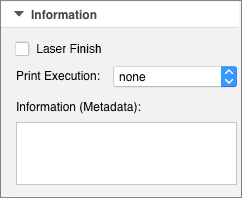
-
单击激光边缘完结。
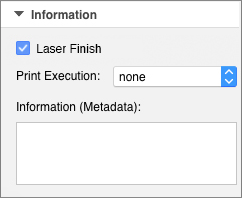
量尺效果
将材质指定为“激光边缘完结”后,将产生以下效果:
-
材质的量尺将对齐到材质边界框的中心。
-
您可以移动对齐到裁片边缘的量尺,但是对齐到边界框中心的量尺将被锁定。
-
您必须将位置量尺对齐到边缘上的特定位置,作为插件的参考点。
-
为获得最佳效果,建议您设置量尺,使前后视图中左侧和右侧的参考点有着相同的相对位置。 例如,如果您将参考点设置为右手腿版型裁片的顶部角,则对左手腿裁片执行相同操作。
-
-
如果清除“激光边缘完结”,则量尺将解锁。
-
在“图稿尺码集设计”中支持此效果 - 您可以对激光边缘完结进行分级。
-
如果您与没有实施此集成的用户共享服装,则锁定的量尺将按住锁定状态。(没有实施此集成的用户将无法选择或清除“激光边缘完结”。)
展开后的以下步骤显示量尺效果的示例。
指定图稿。未应用“激光边缘完结”。
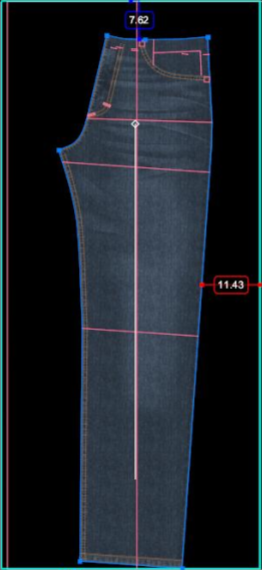
应用“激光边缘完结”。所有量尺对齐到中心。
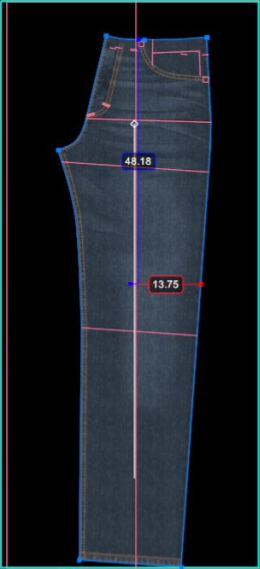
手动对齐侧边以创建参考点。